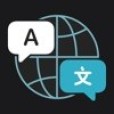من أبرز الإضافات التي أضافتها أبل إلى iOS 14 هي تطبيق “الترجمة” أو “ترجمة أبل” apple translator. إذا سبق لك استخدام خدمة الترجمة من Google، فستكون لديك فكرة أساسية عن كيفية عمل تطبيق الترجمة الجديد الخاص بأبل. ما عليك سوى كتابة العبارة التي تريد ترجمتها، ثم النقر فوق “انتقال” أو go، وستجد أنه يمكن ترجمة عبارتك إلى واحدة من ضمن 11 لغة موجودة في التطبيق. التطبيق بسيط حقًا، على الرغم من أنه يقدم عددًا من الميزات الإضافية التي تجعله أكثر فائدة. في هذا المقال، نشرح كيفية استخدام تطبيق الترجمة على iOS 14. ما هي مميزاته؟. وهل يغنيني عن غيره؟ تعرف كيف تحقق أقصى استفادة منه.
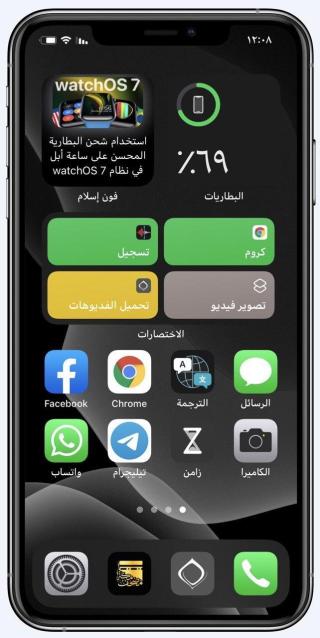
كيفية استخدام تطبيق ترجمة أبل في iOS 14
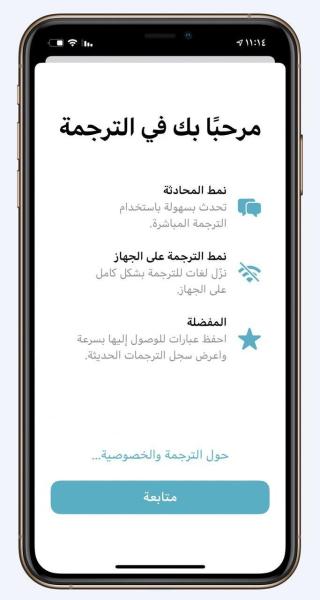
عندما تستخدم التطبيق لأول مرة ستجد أن لغة التطبيق الافتراضية هي الإنجليزية والإسبانية، ولتغيير اللغة إلى العربية، اضغط على اللغة الإسبانية أو الانجليزية ثم اختر اللغة العربية من القائمة.
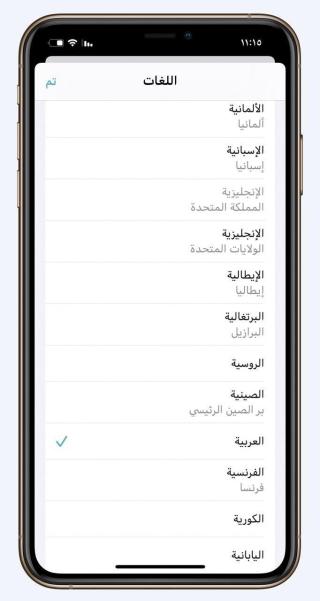
للترجمة انقر على نافذة الترجمة البيضاء الفارغة، سيؤدي ذلك إلى إظهار لوحة المفاتيح، وبعد كتابة العبارة التي ترغب في ترجمتها. انقر ثم اضغط على go، أو اذهب.
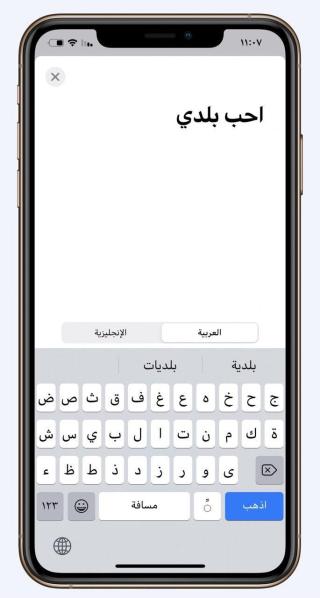
يقدم تطبيق الترجمة ما مجموعه 11 لغة للترجمة منها وإليها. وإذا كنت ترغب في الترجمة إلى لغة أخرى غير العربية، فما عليك سوى النقر على اللغة وهذا سيؤدي إلى عرض قائمة بـ 11 لغة، يمكنك الاختيار من بينهم.
كيفية الترجمة باستخدام الصوت في تطبيق ترجمة أبل
بصرف النظر عن كتابة الكلمات أو العبارات، تتيح لك خدمة الترجمة في iOS 14 نطق الكلمات والعبارات أيضًا. لترجمة الكلام، ما عليك سوى النقر فوق رمز الميكروفون أسفل الشاشة والبدء في التحدث. سينتظر التطبيق حتى تنتهي من التحدث ثم ينتج الترجمة تلقائيًا، دون الحاجة إلى النقر فوق أي شيء.
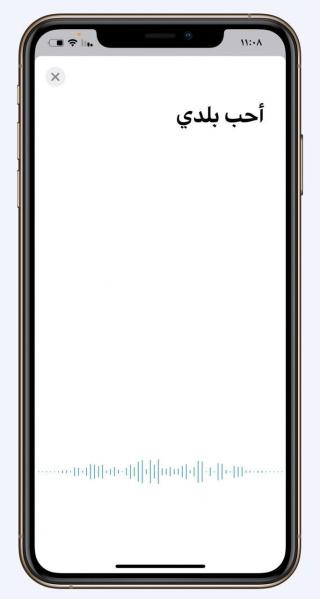
إذا اخترت اللغتين الإنجليزية والعربية كلغتين لك، فسيقوم التطبيق تلقائيًا باكتشاف أي من هاتين اللغتين تلقائيا. بعبارة أخرى، ليست هناك حاجة لتحديد العربية كلغة أولى، واللغة الإنجليزية كلغة ثانية، إذا كنت تريد الترجمة من اللغة العربية المنطوقة إلى الإنجليزية. سيتعرف التطبيق على ما يتم التحدث به تلقائيًا، على الرغم من أنه لن يكتشف تلقائيًا اللغة التي لم تخترها.
قراءة النص المترجم
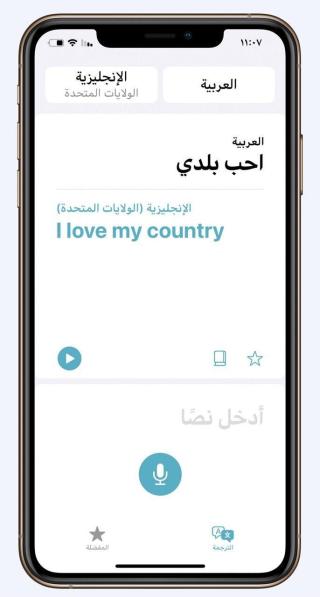
إحدى الميزات الرائعة الأخرى لتطبيق الترجمة هي أن التطبيق يمكنه قراءة النص باللغتين، من خلال الضغط على زر التشغيل اسفل النص. إذا كنت تكتب بالعربية للترجمة إلى الإنجليزية، سيتم نطق النص الإنجليزي. وإذا كنت تترجم من الإنجليزية إلى العربية سيتم نطق اللغة العربية. وهذا بلا شك يعد أمراً رائعاً لتعلم اللغات ونطقها نطقاً صحيحاً.
كيفية حفظ الترجمة في المفضلة والتحقق منها
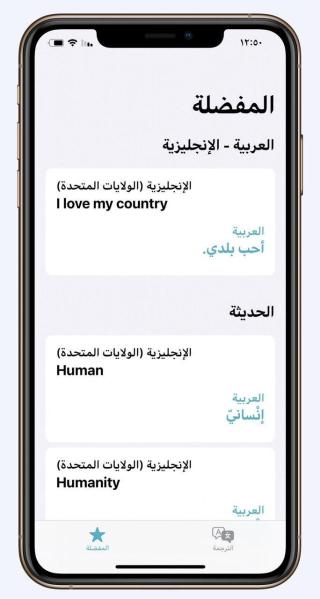
يغطي ما ورد أعلاه أساسيات الترجمة، ولكن هناك بعض الميزات المفيدة الأخرى الجديرة بالذكر.
الأول، يتضمن المفضلة، والتي تتيح لك حفظ ترجمات معينة حتى تتمكن من الرجوع إليها لاحقا. بعد ترجمة العبارة، يمكنك حفظ الترجمة كمفضلة عن طريق النقر على أيقونة الـ نجمة في أسفل نافذة الترجمة.
يمكنك بعد ذلك مشاهدة المفضلة المحفوظة عن طريق النقر فوق علامة التبويب المفضلة “علامة النجمة” في أسفل الشاشة. وكما ذكرنا، ستظهر لك علامة التبويب هذه أيضًا الترجمات السابقة غير المحفوظة ضمن قسم “الحديثة”. من خلال النقر على الترجمة في قسم “الحديثة” ثم النقر فوق رمز النجمة، يمكنك أيضًا إضافتها إلى المفضلة.
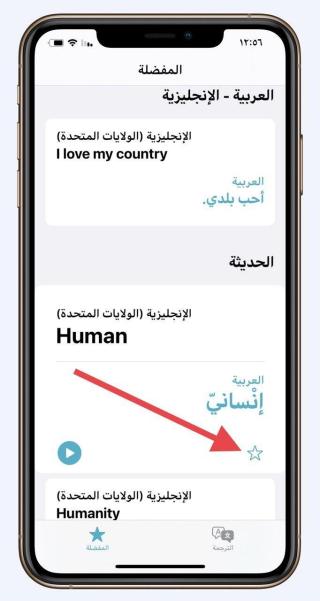
يمكنك النقر فوق أي من الكلمات في النص لعرض تفاصيل أكثر حولها وكيفية نطقها سواء بالانجليزية البريطانية أو الأمريكية، مع عرض الرمز الصوتية للنطق phonetic transcription.
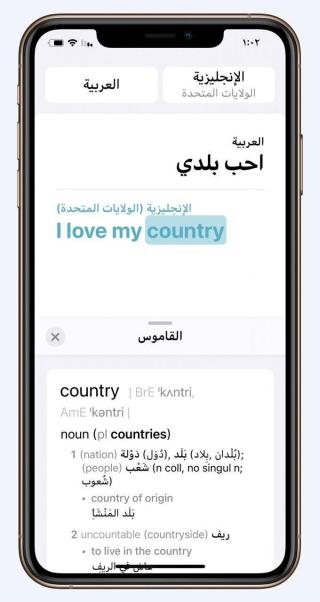
يمكنك أيضًا عرض تعريفات للكلمات في عبارة مترجمة من خلال النقر على أيقونة القاموس في أسفل نافذة الترجمة. بمجرد النقر على القاموس، فقط إلمس أي كلمة وسترى الوصف الصوتي لكيفية نطقها بطريقة سليمة ومعناها ومشتقاتها وجميع تعريفها. هذه مفيدة إذا كنت ترغب في الحصول على مزيد من التوضيح حول معنى كل كلمة من عبارة مترجمة. إنها مفيدة أيضًا إذا كنت تحاول تعلم لغة أجنبية وتريد تدوين الملاحظات. انظر الصورة التالية.
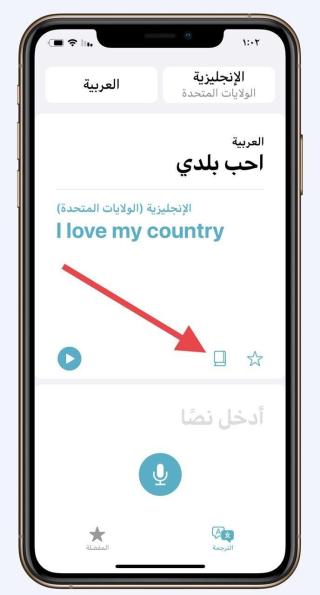
ولمسح الكلمة أو النص المترجم، ما عليك إلا السحب عليه من اليسار إلى اليمين، وسيظهر لك خيارين، مسح أو اضافة إلى المفضلة.
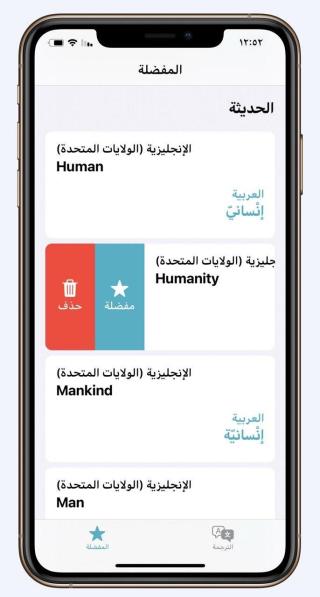
تم حذف تطبيق الترجمة بالخطأ
إذا حدث وتم حذف تطبيق الترجمة وأردت استعادته مرة أخرى، شأنه في ذلك شأن أي من التطبيقات الافتراضية الأخرى الخاصة بأبل، يمكنك البحث عنه من خلال متجر التطبيقات، لكن ستحتار قليلا إذا لم تكتب كلمة البحث جيدا، فلو كتبت مثلاً تطبيق الترجمة، فسيظهر لك تطبيقات كثيرة غير تطبيق أبل، ولتحميل تطبيق ترجمة أبل تحديدا عليك كتابة عبارة ” apple translator” كمل في الصورة التالية.
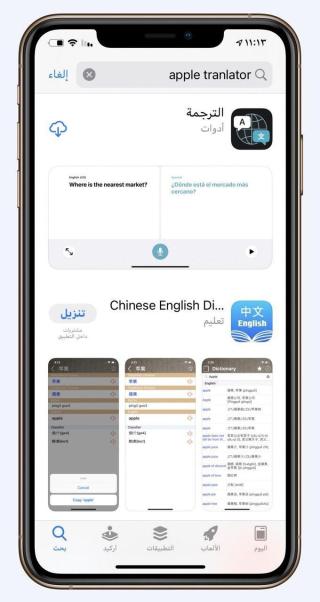
Translateمجاني